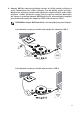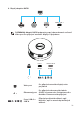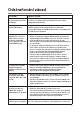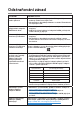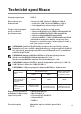Users Guide
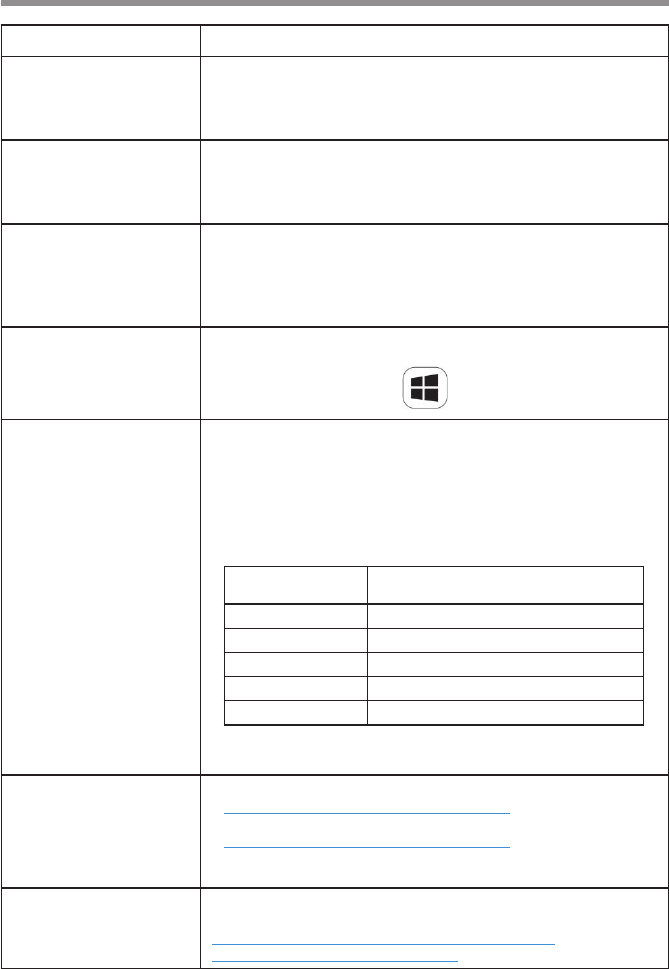
12
Odstraňování závad
Problém Možné řešení
Problémy s video /
audio výkonem
• Zkontrolujte a aktualizujte systém BIOS, gracký a
zvukový ovladač na novější verzi.
• Zkontrolujte a aktualizujte rmware a ovladač Thunderbolt
na nejnovější verzi.
Na monitoru
připojeném k adaptéru
DA310 není obraz
• Zkontrolujte videokabely a ujistěte se, že jsou správně
zapojeny.
• Odpojte periferní zařízení od adaptéru DA310, počkejte 10
vteřin a znovu jej připojte.
Obraz na připojeném
monitoru je nekvalitní.
• Zkontrolujte videokabely a ujistěte se, že jsou správně
zapojeny.
• Zkontrolujte a aktualizujte nastavení rozlišení v menu
Control Panel > All Control Panel Items > Display > Screen
Resolution.
Obraz na připojeném
monitoru v rozšířeném
režimu nezobrazuje
Změňte nastavení v menu Control Panel > All Control Panel
Items > Display > Screen Resolution. Mezi režimy přepínejte
pomocí tlačítka Windows + P.
DA310 nenabíjí váš
počítač nebo nenabíjí
počítač pomalu.
Můžete také vidět
žlutý trojúhelník s
vykřičníkem na ikoně
stavu baterie.
• Adaptér DA310 podporuje maximální přenos energie 90 W.
Požadavek na minimální napájení závisí na dané platformě.
• Adaptér DA310 si rezervuje 15 W, takže příkon systému ze
zdroje je je o 15 W nižší. Kvůli tomu se může objevit hlášení
/ ikona pomalého nabíjení.
•Doporučuje se připojit napájecí adaptér přímo k počítači.
Lze se také rozhodnout připojit k DA310 napájecí adaptér
USB-C s vyšším výkonem.
DA310 s připojeným
napájením USB-C
Dodávka energie do PC
(Passthrough přes DA310)
130 Wattů 90 Wattů
90 Wattů 75 Wattů
65 Wattů 50 Wattů
45 Wattů 30 Wattů
< 45 Wattů Žádné napájení
Váš počítač se může nabíjet pomaleji nebo se nenabíjí v
závislosti na požadavku na napájení nebo zatížení počítače.
Aktualizuje systém
BIOS a rmware
adaptéru DA310
• Aktualizace systému BIOS, graku a ovladače stahujte z:
https://www.dell.com/support/drivers
• Aktualizaci rmwaru adaptéru DA310 stahujte z:
https://www.dell.com/support/drivers
Před aktualizací rmwaru musíte adaptér DA310 připojit k
počítači.
Aplikace Dell Display
Manager (DDM)
Nefunguje
Zkontrolujte / aktualizujte systém BIOS / gracký ovladač a
nainstalujte aplikaci Dell Display Manager (DDM) Monitor.
https://www.dell.com/support/home/drivers/
driversdetails/?driverid=6WGWY